华项笔记本电脑作为一种高科技产物,随着时间的推移,其操作系统可能会出现各种各样的问题,此时恢复出厂设置就显得尤为重要。不管是由于软件问题还是个人需求,...
2025-04-05 7 恢复出厂设置
在使用Mac电脑过程中,由于系统运行缓慢、软件兼容性问题、或是准备出售等原因,我们可能需要将Mac恢复至出厂设置,这相当于让设备回到最初的样子,不保留任何用户数据和个人设置。本篇文章将详细介绍如何彻底恢复Mac的出厂设置,确保您可以无痛操作,同时提供一些相关的背景知识和实用技巧。
在开始之前,请确保您已经了解恢复出厂设置的后果。这将删除您的所有文件、应用程序、系统设置等,因此在执行此操作前务必备份好重要数据。一旦开始恢复过程,所有操作都是不可逆的。
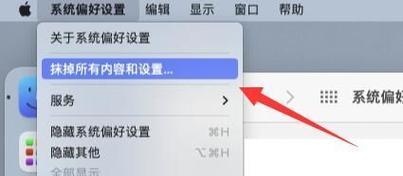
在进行出厂设置之前,使用TimeMachine等备份工具备份您的重要文件和数据是至关重要的步骤。请确保所有的照片、文档、视频和其他重要文件都已经安全转移至外部存储设备或云服务。

1.关闭Mac电脑,然后按照以下步骤开启恢复模式:
长按电源键,启动Mac。
当您看到苹果标志或听到启动声后,立即按下并持续按住`Command(?)+R`键,直到看到一个旋转的地球图标或苹果logo。
释放按键后,系统将进入苹果恢复模式。
2.连接Wi-Fi网络,如果需要的话。
3.在恢复模式下,点击工具栏的“磁盘工具”。
4.在磁盘工具中,选择启动磁盘(通常以您的Mac名称命名),然后点击“抹掉”。
5.在弹出的窗口中,选择`MacOS扩展(日志式)`作为格式,并且给予磁盘一个新的名称。
6.确认抹掉操作,磁盘工具将删除所有数据并格式化磁盘。
7.关闭磁盘工具。
8.返回恢复模式的主界面,点击“重新安装MacOS”。
9.按照指示完成安装过程,您的Mac将重新安装操作系统。
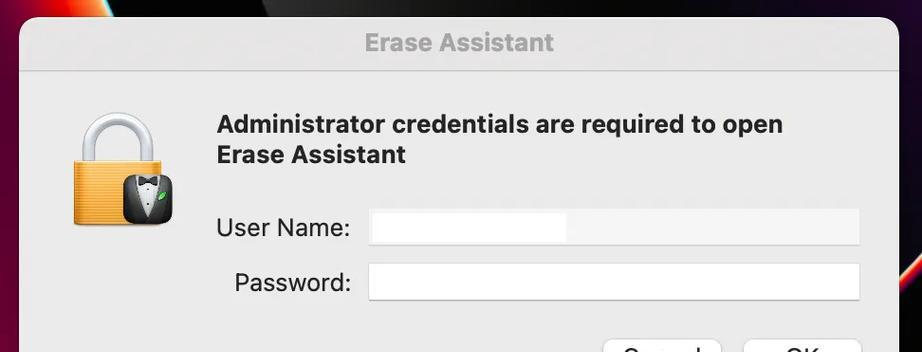
如果您在恢复模式下遇到任何问题,可以考虑使用互联网恢复来下载最新的系统软件。
恢复出厂设置后,您可能需要重新安装常用的软件、应用,并进行系统和个人设置。
为了确保您的数据在出售或放弃Mac之前不被他人恢复,您可以选择在抹掉磁盘的过程中使用“安全擦除”选项。这将提供更高级别的数据清除,防止数据被恢复。
通过以上步骤,您可以彻底地将Mac恢复至出厂状态。务必记住在操作前做好数据备份,并确保按照正确步骤操作。如果本篇指南对您有所帮助,请分享给有需要的朋友,让更多人了解如何高效、安全地管理自己的Mac设备。
标签: 恢复出厂设置
版权声明:本文内容由互联网用户自发贡献,该文观点仅代表作者本人。本站仅提供信息存储空间服务,不拥有所有权,不承担相关法律责任。如发现本站有涉嫌抄袭侵权/违法违规的内容, 请发送邮件至 3561739510@qq.com 举报,一经查实,本站将立刻删除。
相关文章
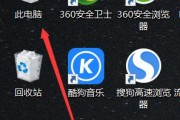
华项笔记本电脑作为一种高科技产物,随着时间的推移,其操作系统可能会出现各种各样的问题,此时恢复出厂设置就显得尤为重要。不管是由于软件问题还是个人需求,...
2025-04-05 7 恢复出厂设置

对于经常使用电脑的朋友来说,黑屏问题是他们最常见的困扰之一。电脑黑屏可能是由于系统故障、硬件兼容问题或病毒感染等原因导致,此时恢复出厂设置成为一种解决...
2025-03-27 20 恢复出厂设置

在使用earbudsx1无线耳机的过程中,如果遇到无法连接、音质问题或者其他异常情况,可能需要将耳机恢复到出厂设置。本文将为你详细介绍如何使用earb...
2025-02-15 25 恢复出厂设置

在使用联想笔记本的过程中,由于各种原因,我们可能会遇到系统问题或者个人需求需要清空笔记本的情况。而恢复出厂设置就是一种常见且有效的方法。本文将介绍联想...
2025-02-02 27 恢复出厂设置

三星i9300作为一款经典的智能手机,由于长期使用或其他原因可能会出现各种问题,如系统卡顿、应用无法打开等。此时,强制恢复出厂设置可以成为一种有效解决...
2025-01-27 37 恢复出厂设置

现代科技发展迅速,平板电脑成为人们生活中不可或缺的工具。然而,随着时间的推移,我们的平板电脑可能会出现各种问题,性能下降或者系统缓慢等。为了解决这些问...
2025-01-25 30 恢复出厂设置